PC 또는 Mac에서 Instagram에 게시하는 4가지 빠른 방법
Instagram은 작은 플랫폼에서 세련되고 현대적인 강자로 성장하면서 수년에 걸쳐 많은 변화를 겪었습니다. 더 이상 개인만을 위한 것이 아닙니다.
대신 비즈니스가 트래픽을 생성하고 인플루언서가 생계를 유지하며 사람들이 미디어와 정보를 소비하고 일반 사용자가 팔로워와 공유하는 것을 즐깁니다.
이 모든 다재다능함과 함께 Instagram이 아직 모든 플랫폼에 대해 공식적으로 완전히 작동하는 버전을 출시하지 않았다는 것은 일종의 미친 짓입니다.
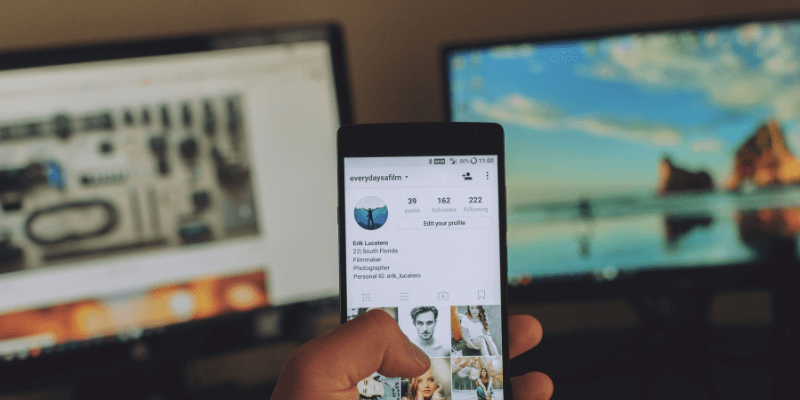
그 동안 휴대전화 대신 Mac이나 PC에서 게시하려면(또는 특별하고 비공식적인 기능을 원하는 경우) 아래에서 설명하는 방법 중 하나를 사용해야 합니다.
참고: 컴퓨터에서 Instagram에 사진을 게시하는 방법에는 여러 가지가 있으므로 처음부터 제대로 작동하지 않는 것 같더라도 걱정하지 마십시오.
차례
방법 1: PC에 Instagram 앱 설치(Windows)
- 대상: Windows
- 장점: 앱은 휴대전화에서 사용하는 것과 동일하며 사용하기 위해 특별한 작업을 수행할 필요가 없습니다.
- 단점: 특별한 기능이 없으며 Windows 컴퓨터가 있어야 합니다.
Windows 10이 실행되고 Microsoft Store를 지원하는 컴퓨터를 사용하는 경우 실제로 컴퓨터에 Instagram 앱을 설치할 수 있습니다. 휴대전화나 태블릿에서 작동하는 것처럼 작동하지만 대신 컴퓨터에서 원활하게 실행됩니다.
방법은 다음과 같습니다.
1단계: Microsoft Store 앱을 엽니다(아이콘은 Windows 로고가 있는 작은 쇼핑백 모양). 도크에 있을 수 있지만 응용 프로그램 목록에서도 찾을 수 있습니다.
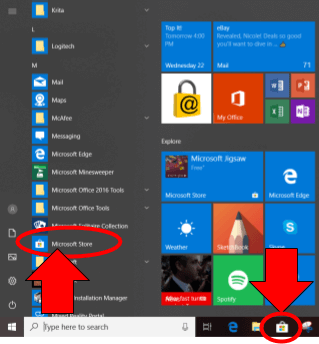
2단계: 오른쪽 상단의 검색창을 사용하여 스토어 홈페이지에서 ‘인스타그램’을 검색합니다.
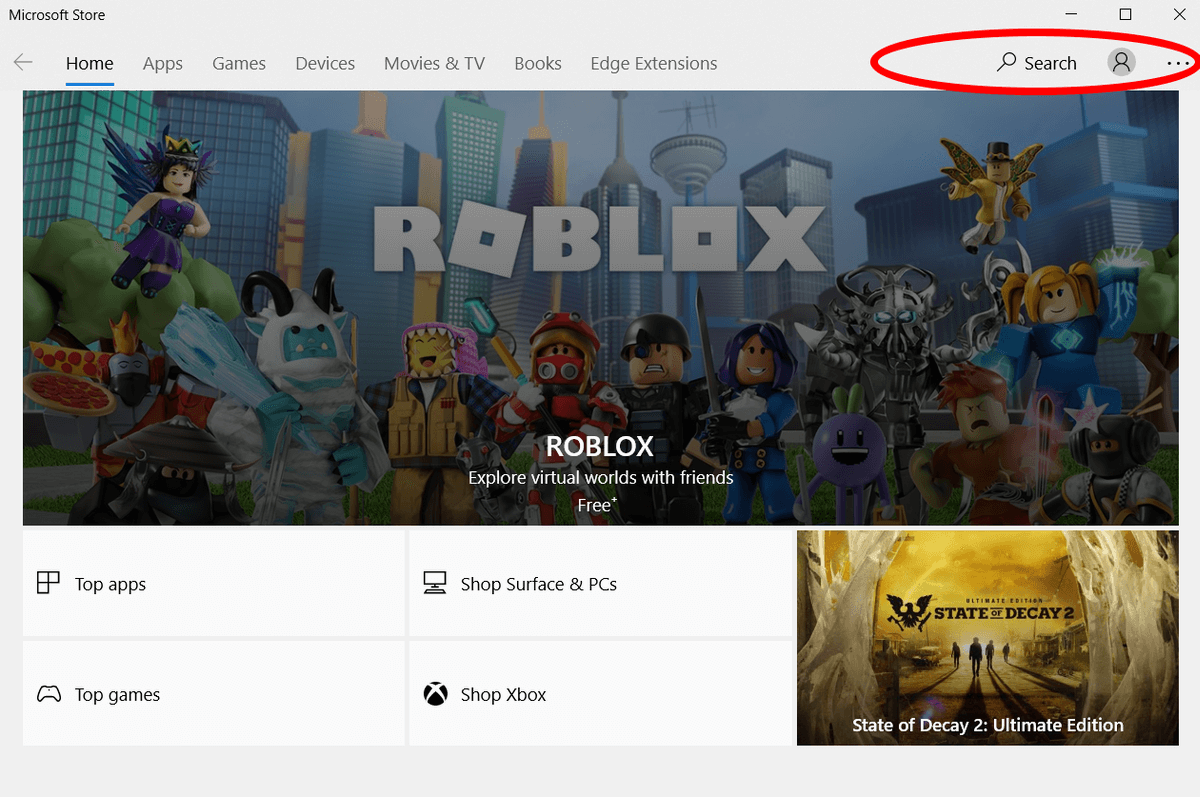
3단계: ‘Instagram’이라는 제목의 결과를 선택합니다. 최신 레인보우 로고는 없지만 합법적인 앱입니다. 다른 앱은 타사이며 동일한 용도로 사용되지 않습니다.
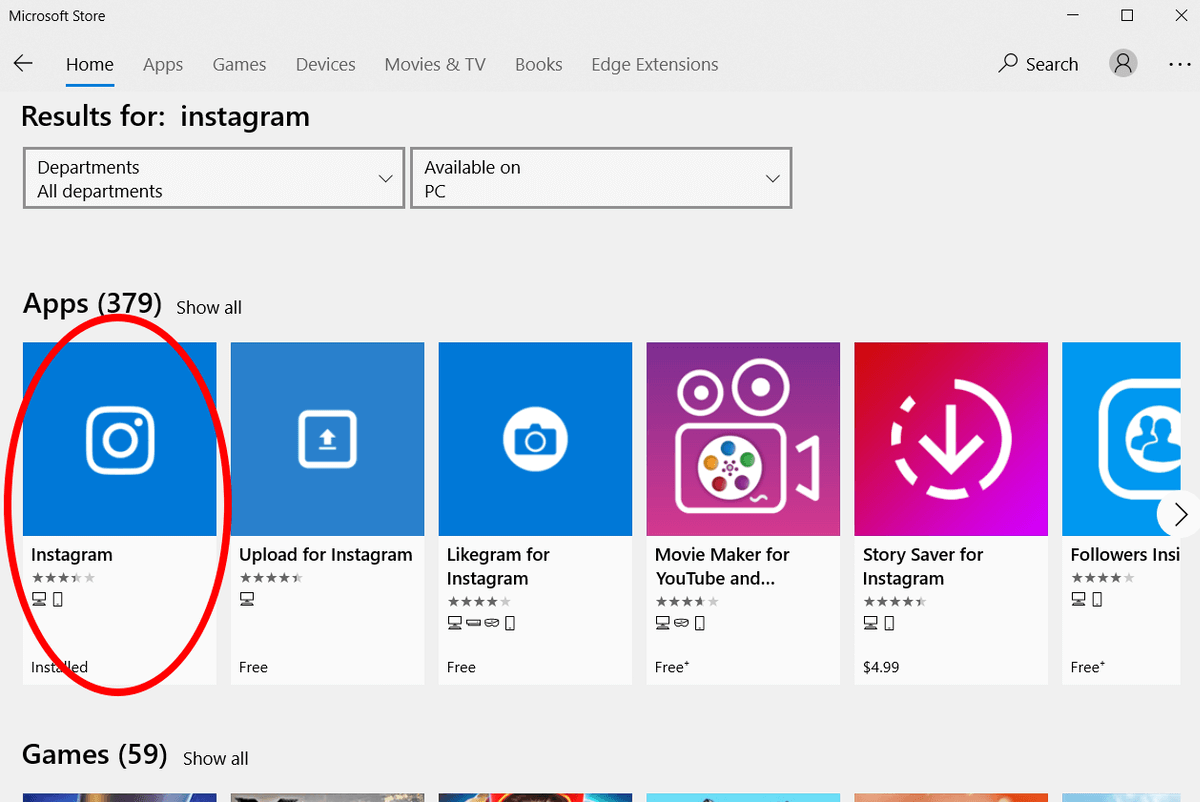
4단계: Instagram을 설치한 다음 앱을 실행하고 휴대폰에서와 마찬가지로 로그인합니다.
5단계: 하단의 탐색 모음을 사용하고 ‘+’ 버튼을 누릅니다.

6단계: 컴퓨터에서 사진을 선택하고 계정에 업로드합니다. 원하는 경우 필터, 태그, 위치 등을 추가할 수 있습니다.
이 방법은 공식 Instagram 앱을 사용하여 사진을 업로드하기 때문에 가장 좋은 방법 중 하나입니다. 타사 소프트웨어가 필요하지 않으며 프로세스는 휴대폰에서와 동일합니다. 그러나 이 방법은 일부 사용자에게만 작동합니다.
iOS, Android, Windows 버전의 앱이 있지만 macOS 버전은 아직 출시되지 않았기 때문입니다. Apple Mac 사용자에게는 실망스러운 일이지만 이 문제를 해결할 수 있는 방법은 많습니다.
방법 2: 에뮬레이터 사용
- 대상: 맥, 윈도우
- 장점: 모바일 장치를 사용하는 것처럼 Instagram을 실행할 수 있으므로 새로운 프로그램이나 기술을 배울 필요가 없습니다. Instagram 이외의 앱을 실행하는 데에도 사용할 수 있습니다.
- 단점: 설치 및 실행이 어려울 수 있습니다. 하나의 앱에만 사용하는 경우 매우 효율적이지 않고 성가십니다. 일부 Apple 사용자에게는 어려울 수 있는 Android 인터페이스를 사용합니다.
Mac 사용자이고 공식 앱을 사용하여 사진을 업로드하는 데 익숙하지 않은 경우 에뮬레이터를 사용할 수 있습니다(Windows 사용자인 경우 에뮬레이터를 사용할 수도 있지만 다음과 같이 앱을 설치하는 것이 훨씬 쉽습니다. 전술 한 바와).
에뮬레이터는 랩톱의 단일 창에서 다른 장치의 운영 체제를 다시 만드는 응용 프로그램입니다. Android 에뮬레이터는 Mac 컴퓨터 대신 Android 전화를 사용하는 것처럼 작동할 수 있으므로 여기에서 특히 유용합니다.
가장 인기 있고 안정적인 에뮬레이터 중 하나는 Bluestacks입니다. 사용 방법은 다음과 같습니다.
1단계: 다음에서 Mac에 BlueStacks 설치 공식 웹 사이트.
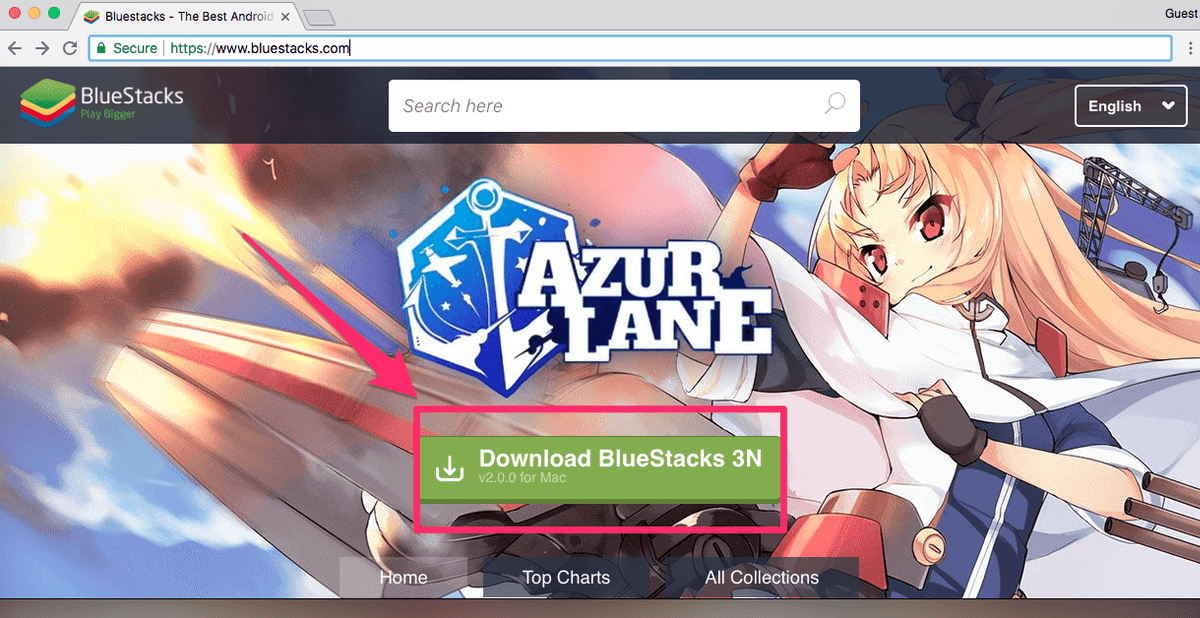
2단계: BlueStacks 계정과 Google 계정을 만듭니다(아직 계정이 없는 경우).
3단계: Bluestacks를 열고 Google 계정으로 Play 스토어(Android 앱 스토어)에 로그인합니다.
4단계: Play 스토어에서 Instagram을 BlueStacks에 설치합니다.
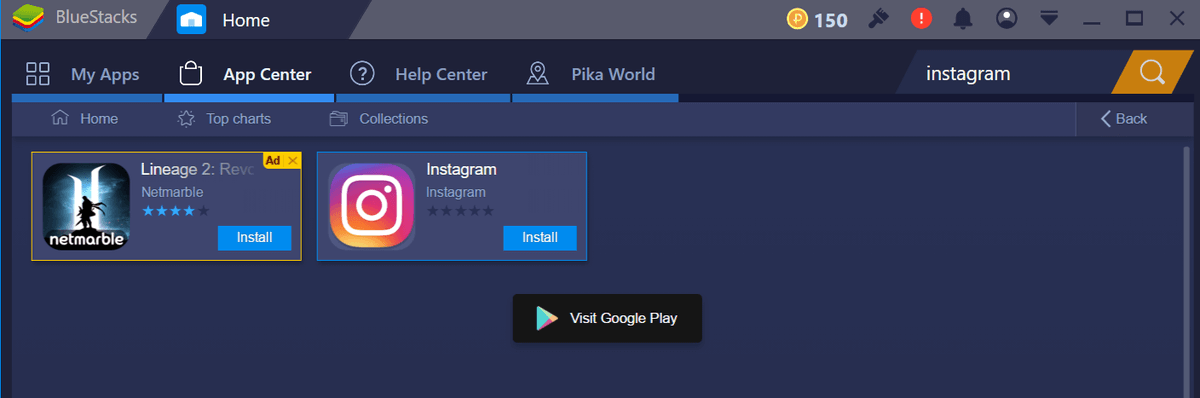
5단계: BlueStacks 내에서 Instagram을 시작합니다.
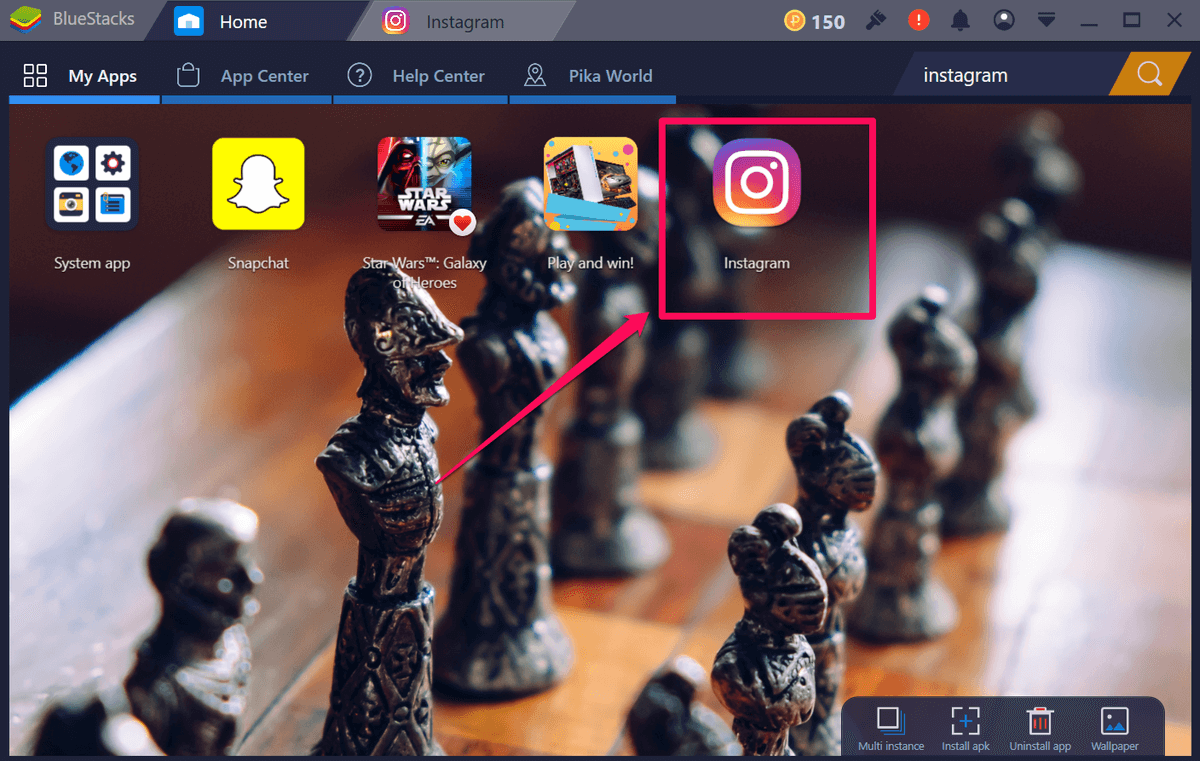
6단계: 로그인한 다음 휴대폰에서와 같이 ‘+’ 버튼을 사용하여 사진을 업로드합니다.
방법 3: 사용자 에이전트 스푸핑(웹 기반)
- 대상: 웹 브라우저
- 장점: 거의 모든 브라우저에서 액세스할 수 있습니다(최신 버전이 있는 경우). 완전히 안전하고 빠르고 쉽게 할 수 있습니다.
- 단점: Instagram의 웹사이트 버전은 앱에서 사진 필터링 또는 사람/위치 태그 지정과 같은 일부 기능을 제한할 수 있습니다.
최근 Instagram은 인기 있는 사이트의 웹 버전을 업그레이드했지만 모바일 브라우저 사용자에게만 해당됩니다. 즉, 휴대전화를 사용하여 웹을 탐색하는 경우 사진을 업로드할 수 있지만 컴퓨터를 사용하는 경우에는 업로드할 수 없습니다.
그러나 실제로 데스크탑에서 모바일 페이지에 액세스하는 것을 막는 것은 없습니다. 휴대전화에서 검색할 때 ‘데스크톱 사이트 요청’을 클릭하는 것처럼 컴퓨터에서 검색할 때 그 반대로 할 수 있습니다. 이것은 일반 사용자를 위한 기능이 아니므로 몇 가지 단계를 수행해야 하지만 방법은 매우 간단합니다.
당신이 할 일은 웹 에이전트를 ‘스푸핑’하는 것입니다. 여러 기기에서 사이트가 어떻게 보이는지 확인하려는 개발자를 위한 것이지만 Instagram 업로드 기능에 액세스하기 위해 용도를 변경하겠습니다. 일반적으로 웹 사이트는 여러 버전을 사용할 수 있는 경우 브라우저 에이전트에 로드할 페이지 유형을 ‘요청’합니다. 스푸핑을 사용하면 브라우저가 ‘데스크톱’ 대신 ‘모바일’로 응답합니다.
웹 에이전트를 스푸핑하는 방법은 다음과 같습니다.
크롬
먼저 개발자 도구를 활성화합니다. 오른쪽 상단의 점 XNUMX개 아이콘으로 이동한 다음 추가 도구 > 개발자 도구를 선택합니다.
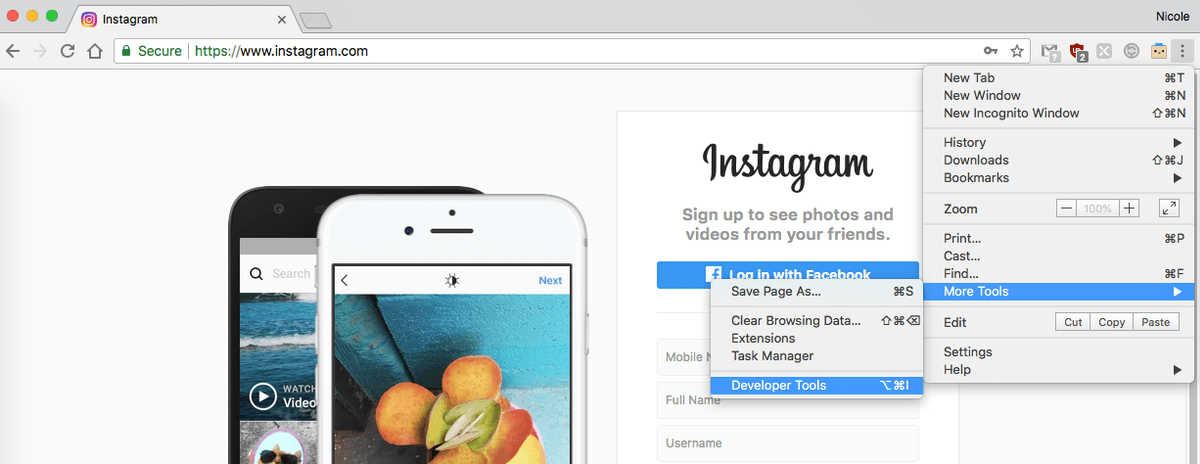
이렇게 하면 인스펙터가 페이지 내부에서 열리게 됩니다. 이상해 보이더라도 걱정하지 마세요! 많은 코드가 맨 위에 표시됩니다. 헤더에서 두 개의 직사각형(휴대폰과 태블릿)처럼 보이는 아이콘을 선택합니다.
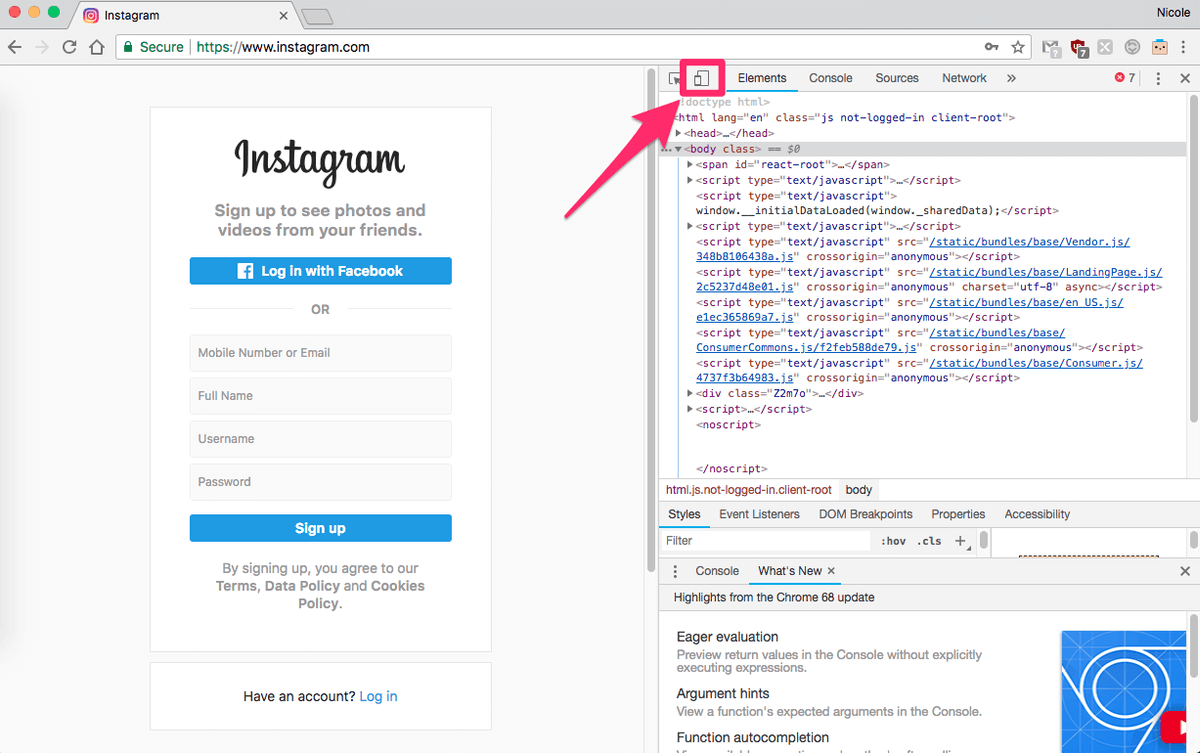
이제 화면 크기가 조정되어야 합니다. 상단 표시줄에서 원하는 장치 또는 치수를 선택할 수 있습니다. 다음으로 로그인합니다.
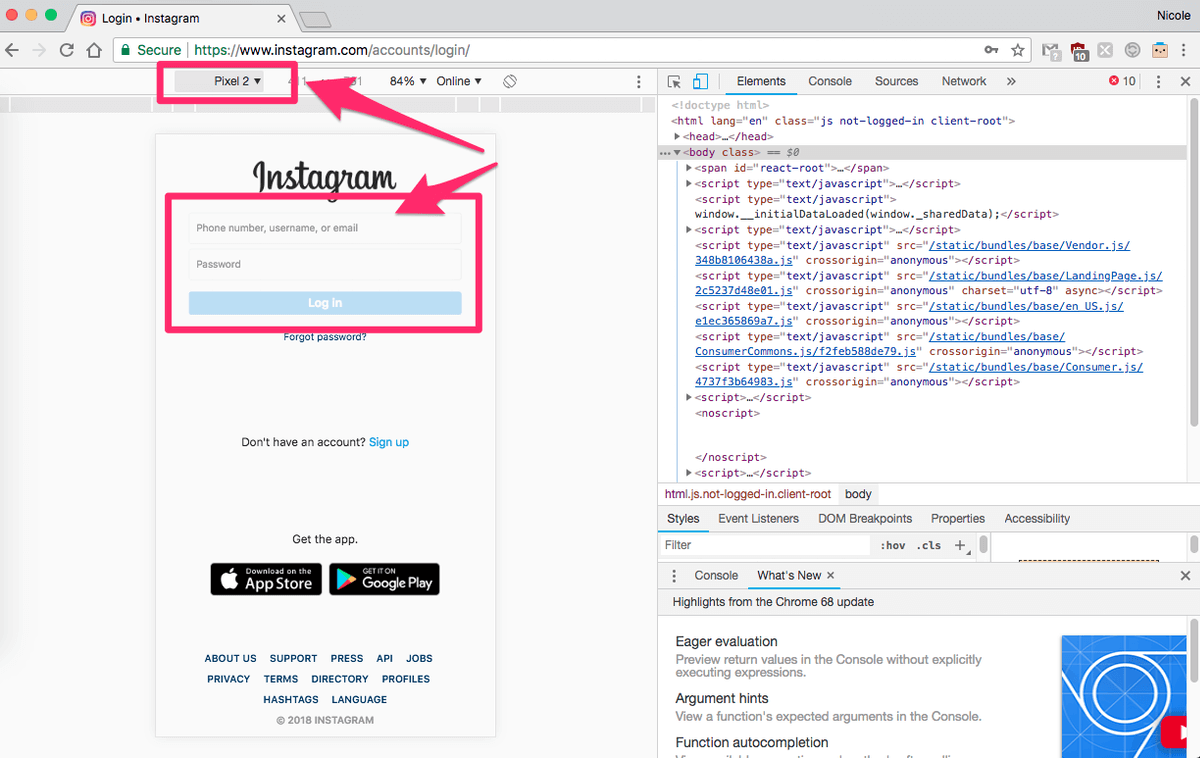
개발자 콘솔을 열어 두면 모바일에서처럼 원하는 모든 페이지를 볼 수 있습니다. 평소와 같이 하단 중앙의 ‘+’ 또는 카메라 버튼을 사용하여 Instagram에 사진을 업로드하십시오.
Safari
메뉴 표시줄에서 SAFARI > PREFERENCES > ADVANCED로 이동하고 하단의 ‘개발 메뉴 표시’ 확인란을 클릭합니다.
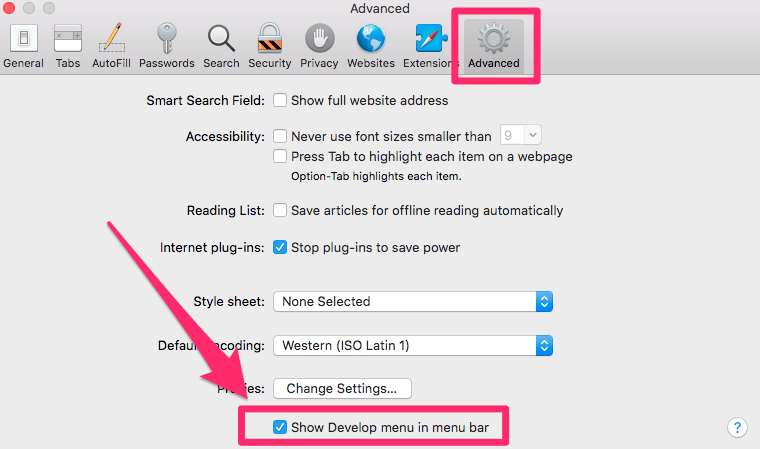
메뉴바에서 DEVELOP > USER AGENT > iPHONE으로 이동합니다.
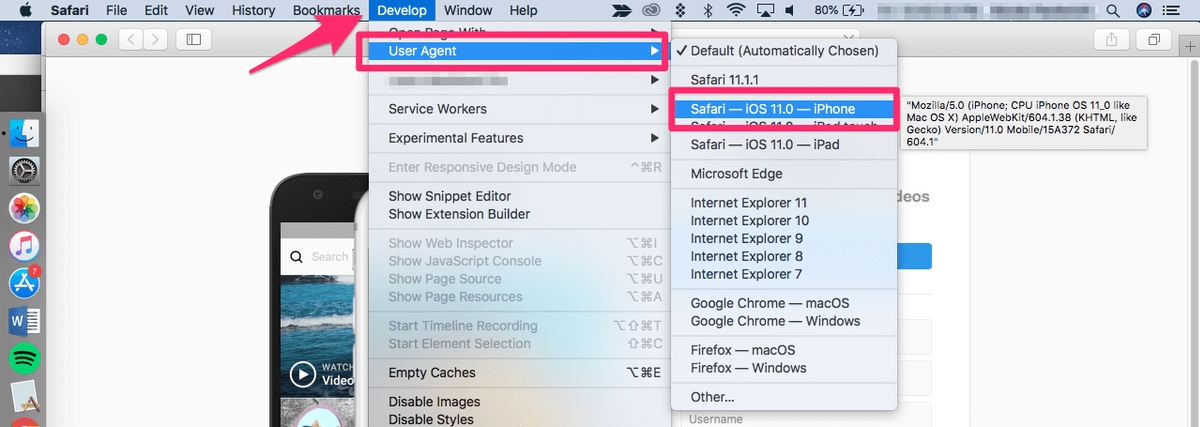
페이지가 새로 고쳐집니다. 로그인을 해야 합니다. 그러면 페이지 상단에 카메라 아이콘이 생깁니다. 클릭하세요.
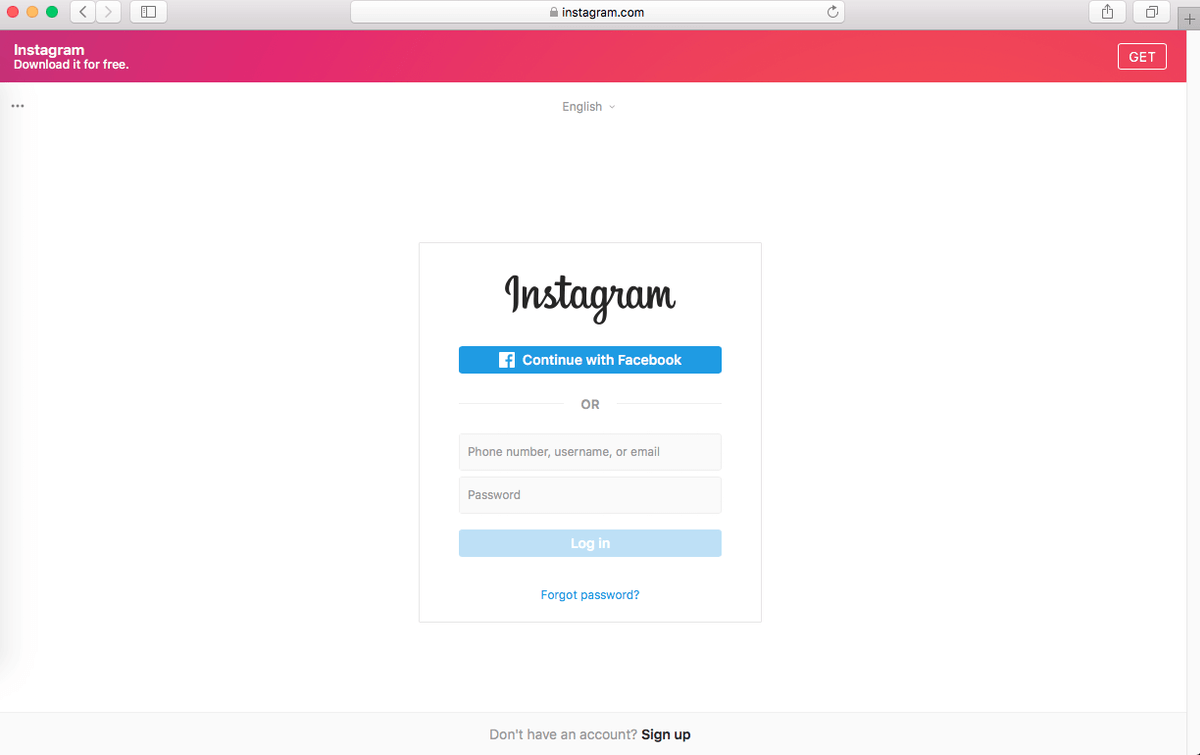
사진을 인스타그램에 업로드하세요!
파이어 폭스
참고: 이 기능은 이전 버전의 Firefox에서 기본적으로 사용할 수 없습니다. 최신 버전의 Firefox를 실행 중인지 확인하거나 웹 에이전트를 성공적으로 스푸핑하려면 다른 브라우저를 사용하십시오.
메뉴 모음에서 도구 > 웹 개발자 > 반응형 디자인 모드로 이동합니다.
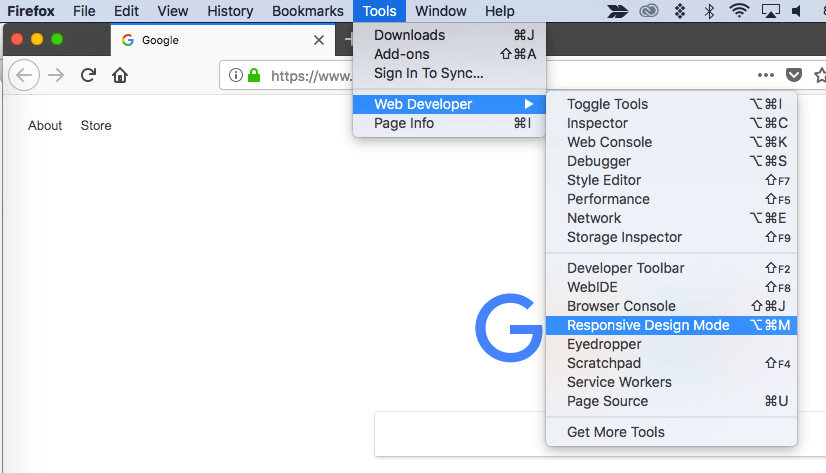
필요한 경우 페이지를 새로 고칩니다. 작은 스마트폰 화면처럼 보이도록 업데이트해야 합니다. 상단에 있는 막대를 클릭하고 더 큰 화면을 선택하여 다른 크기를 선택할 수 있습니다.
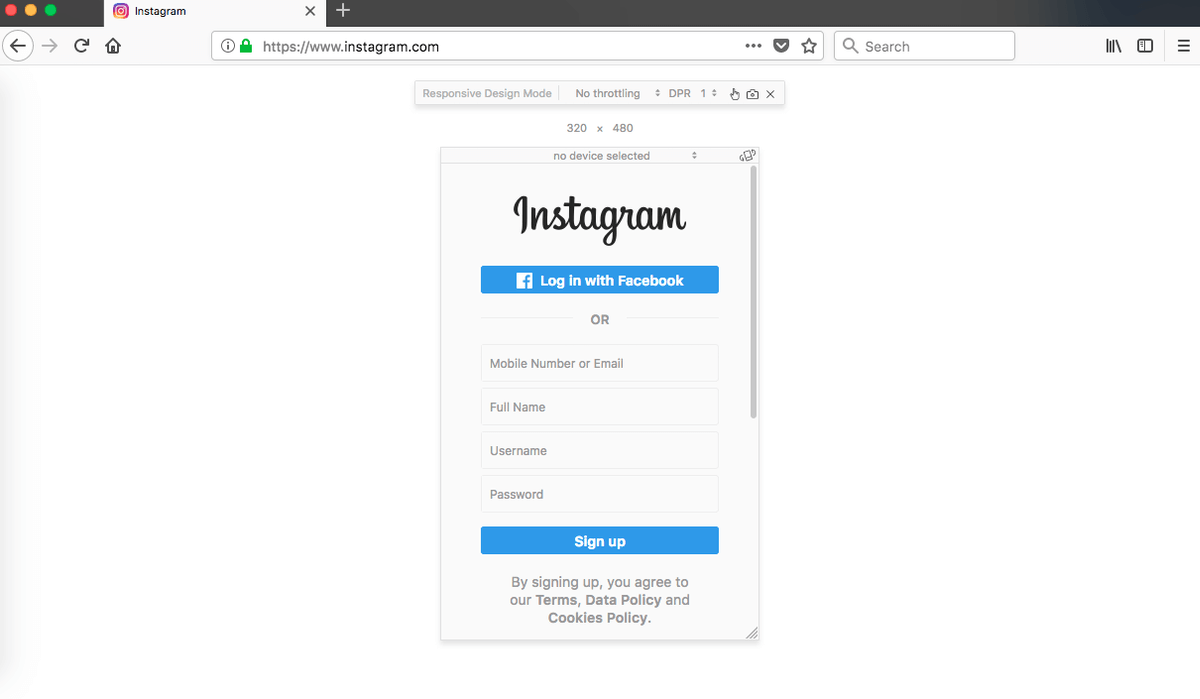
로그인 후 ‘+’ 버튼을 사용하여 휴대전화에서처럼 Instagram에 사진을 업로드하세요.
방법 4: 타사 앱 사용
- 대상: 다양함(주로 Mac)
- 장점: 게시물 예약 또는 사진 편집 소프트웨어와의 통합과 같은 추가 기능을 사용할 수 있습니다.
- 단점: 로그인 자격 증명을 제XNUMX자에게 신뢰해야 하며 Instagram은 외부 소프트웨어를 사용하여 게시물을 업로드하는 계정에 대해 조치를 취할 수 있는 기능을 보유합니다(스패머가 아닌 경우 일반적으로 조치를 취하지 않음).
가끔 사진을 업로드하려는 경우 이전의 모든 방법이 잘 작동하지만 게시물을 예약하거나 필터를 추가하거나 기타 특수 기능을 사용하려는 경우 문제가 발생할 수 있습니다.
이 경우 타사 앱을 사용하여 대신 사진을 업로드할 수 있습니다. 이것은 Instagram 외부의 프로그램에 로그인 자격 증명을 제공해야 하고(계정 보안을 손상시킴) 컴퓨터에 프로그램을 설치해야 할 수도 있기 때문에 일부 사람들에게는 이상적이지 않을 수 있습니다.
그러나 이러한 도구에는 게시물 자동 업로드 예약 기능 또는 대량 게시물 편집/업로드와 같은 표준 Instagram 앱이 제공하지 않는 이점이 있는 경우가 많습니다. 이것은 위험을 능가할 수 있습니다.
그렇다면 어떤 타사 프로그램을 사용해야 할까요?
독감 (맥 전용)
Flume은 사용 가능한 가장 깨끗한 앱 중 하나입니다. macOS 앱으로 설치할 수 있으며 사이트에서 직접 설치할 수 있습니다.
데스크톱 알림, 다이렉트 메시지 액세스, 검색 기능, 인사이트(비즈니스 Instagram 계정만 해당), 번역, 탐색 탭 및 Instagram이 제공하는 거의 모든 기능을 사용할 수 있습니다.
게시물을 업로드하려면 Flume Pro에 10달러를 지불해야 합니다. Flume Pro를 사용하면 일회성 비용으로 이미지, 비디오 및 다중 이미지 게시물을 업로드할 수 있습니다. 계정이 여러 개인 경우 모든 계정에서 Flume을 사용할 수 있습니다.
라이트룸에서 인스타그램으로
에서 사진을 처리하시겠습니까? 어도비 라이트 룸 공유하기 전에? 이 프로그램에는 많은 전문 기능이 포함되어 있고 크리에이티브 커뮤니티의 필수 요소이기 때문에 이해할 수 있습니다. 그러나 내보낼 때 품질이 떨어지거나 Instagram에서 공유하고 싶을 때마다 올바른 유형의 파일을 내보내는 것은 답답할 수 있습니다.
Lightroom(대부분의 Adobe 제품과 마찬가지로)은 플러그인을 지원하므로 다음을 사용할 수 있습니다. Lightroom to Instagram 플러그인 Lightroom에서 Instagram으로 사진을 즉시 전송합니다. Mac과 PC에서 원활하게 작동하며 많은 번거로움을 덜어줍니다. 플러그인은 무료로 사용할 수 있지만 개발자는 원하는 경우 등록하려면 10달러를 지불해야 합니다.
다음은 플러그인을 Lightroom과 통합하고 첫 번째 사진을 업로드하는 데 도움이 되는 비디오입니다.
Uplet(Mac만 해당)
빠른 업데이트: Uplet은 더 이상 사용할 수 없습니다.
Uplet은 Instagram 게시물을 관리하는 데 사용할 수 있는 또 다른 유료 업로드 서비스입니다. 서비스를 이용하려면 $19.95(개인 라이선스) 또는 $49.95(비즈니스 라이선스 또는 팀 라이선스)의 일회성 요금이 필요합니다. macOS 10.9 이상을 실행하는 모든 Mac에서 앱을 사용할 수 있습니다. 그러나 다른 프로그램을 사용하여 사진을 업로드한 경우 Uplet은 대신 해당 플랫폼으로 전환할 수 있는 50% 할인 쿠폰을 제공합니다. 구매 여부가 확실하지 않은 경우 언제든지 앱을 먼저 사용해 볼 수 있습니다.
Uplet을 사용하여 이미지를 업로드하면 Mac 키보드, 전체 해상도 사진 파일을 사용하고 자르기, 필터링 및 태그 지정과 같은 편집 도구에 액세스할 수 있습니다. 그러나 본격적인 Instagram 응용 프로그램은 아닙니다. 탐색 탭을 사용하여 탐색하거나 DM에 답장하거나 팔로우할 새 계정을 검색할 수 없습니다.
그들의 웹사이트에서 Uplet을 다운로드할 수 있습니다. 설치가 완료되면 간단한 업로드 화면과 함께 소프트웨어가 실행됩니다. 원하는 사진을 상자로 드래그한 다음 게시하기 전에 평소와 같이 편집합니다. 사진, 비디오 및 여러 이미지 게시물을 지원합니다.
데스크 그램
빠른 업데이트: Deskgram은 더 이상 사용할 수 없습니다.
Deskgram은 여기에 나열된 몇 안 되는 앱 중 하나이며 실제로는 완전 무료입니다. Google 크롬 브라우저를 사용해야 합니다. 그 외에는 모든 시스템에서 작동하며 다양한 기능을 제공합니다.
Deskgram을 실행하려면 Chrome 확장 프로그램을 받은 다음 API 파일을 설치해야 합니다. 과정은 따라하기가 조금 어렵지만 운 좋게도 과정을 단계별로 보여주는 여러 비디오를 만들었습니다.
불행히도 사이트에는 일부 광고가 포함되어 있지만 무료이기 때문에(광고 차단기가 풍부하게 사용 가능) 절충점이 최소화됩니다.
결론
인스타그램은 모바일 세계를 폭풍으로 몰아넣었지만 다행히도 인스타그램은 휴대전화에 머물러 있을 필요가 없습니다. 플랫폼을 전문적인 목적으로 사용하든 개인적인 즐거움을 위해 사용하든 컴퓨터에서 계정에 액세스할 수 있으면 매우 유용할 수 있습니다.
바라건대, 우리는 Mac용 공식 Instagram 앱이 PC용 앱과 일치하거나 특별한 기능을 포함하는 앱을 보게 될 것입니다. 그때까지는 여기에서 설명한 모든 방법을 사용할 수 있습니다.
마지막 기사